Key takeaways
Pros
- Napredni urejevalnik besedila
- Napredne možnosti objave
Cons
- Vadnica je pokvarjena in vsebuje napake
- Potrebuje nekaj časa, da ugotovimo, kje so stvari
- Potrebuje nepotrebno aktivacijo, tudi če ste edini uporabnik
Funkcija baze znanja Salesforce ni najhitrejša, niti najbolj enostavna za začetek. Iskanje in učenje, kako ga omogočiti v ogromnem morju orodij Salesforce, vam bo morda vzelo nekaj časa, vendar ne boste razočarani, ko to storite. Čeprav baza znanja Salesforce ni najboljša na voljo, bo vsekakor dobro opravila svoje delo, še posebej, če potrebujete druga odlična orodja, ki jih ponuja Salesforce.
Uvod v Salesforce
Salesforce je zelo dobro poznana programska oprema za upravljanje odnosov s strankami in je tudi ena najbolje ocenjenih rešitev CRM na trgu. Ponuja enostavno dostopno preskusno različico, ki vam lahko v hipu pomaga pri delu z vašo bazo znanja. Vse, kar potrebujete, je preprosta registracija in potrditev po e-pošti. Salesforce deluje kot spletna aplikacija, zato vam za začetek ni treba ničesar namestiti v računalnik. Ker ima Salesforce veliko različnih orodij in funkcij, aplikacija ponuja vodnik za začetek, kjer lahko določite, kakšna bo vaša primarna uporaba Salesforce. Izberete lahko možnost Upravljanje znanja in sistem bo zagnal kratko vadnico, da se boste seznanili z vmesnikom.
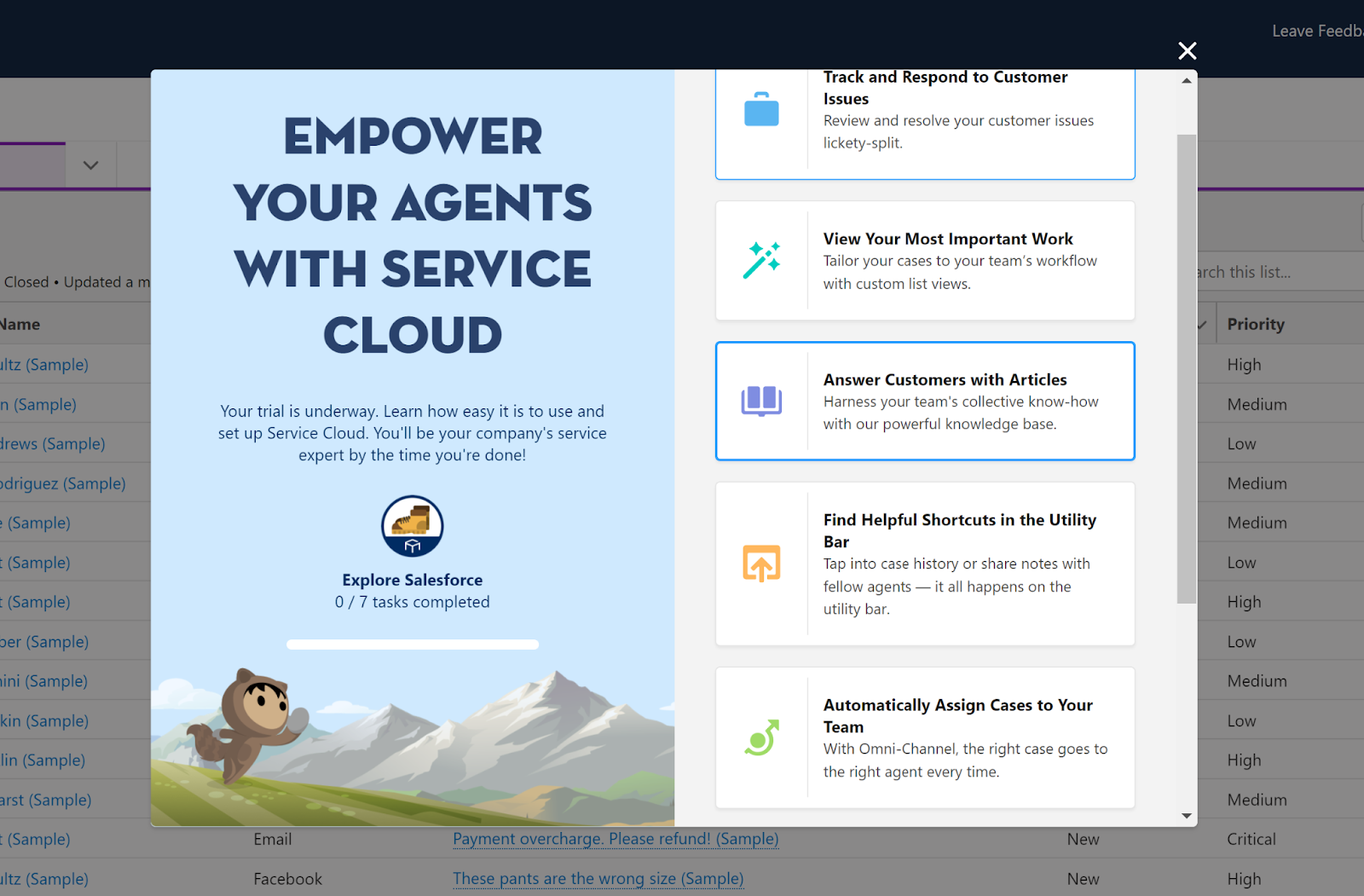
Čeprav se je vadnica sprva zdela odlična stvar, se je hitro pokvarila, ko sem naredil nekaj drugega od tega, kar mi je naročila. V prvih petih minutah uporabe Salesforce sem prejel sporočilo o napaki pri vadnici. Na splošno vodnik ni bil zelo koristen, predlogi so bili zmedeni in bolje je bilo, da sem sam raziskoval aplikacijo. Vmesnik aplikacije je na začetku videti odličen, vendar se vam lahko zelo hitro zdi zmeden in neintuitiven. Potreboval sem nekaj časa, da sem začel pisati svoj prvi članek o zbirki znanja, potem ko sem preskočil nekaj zapletov.
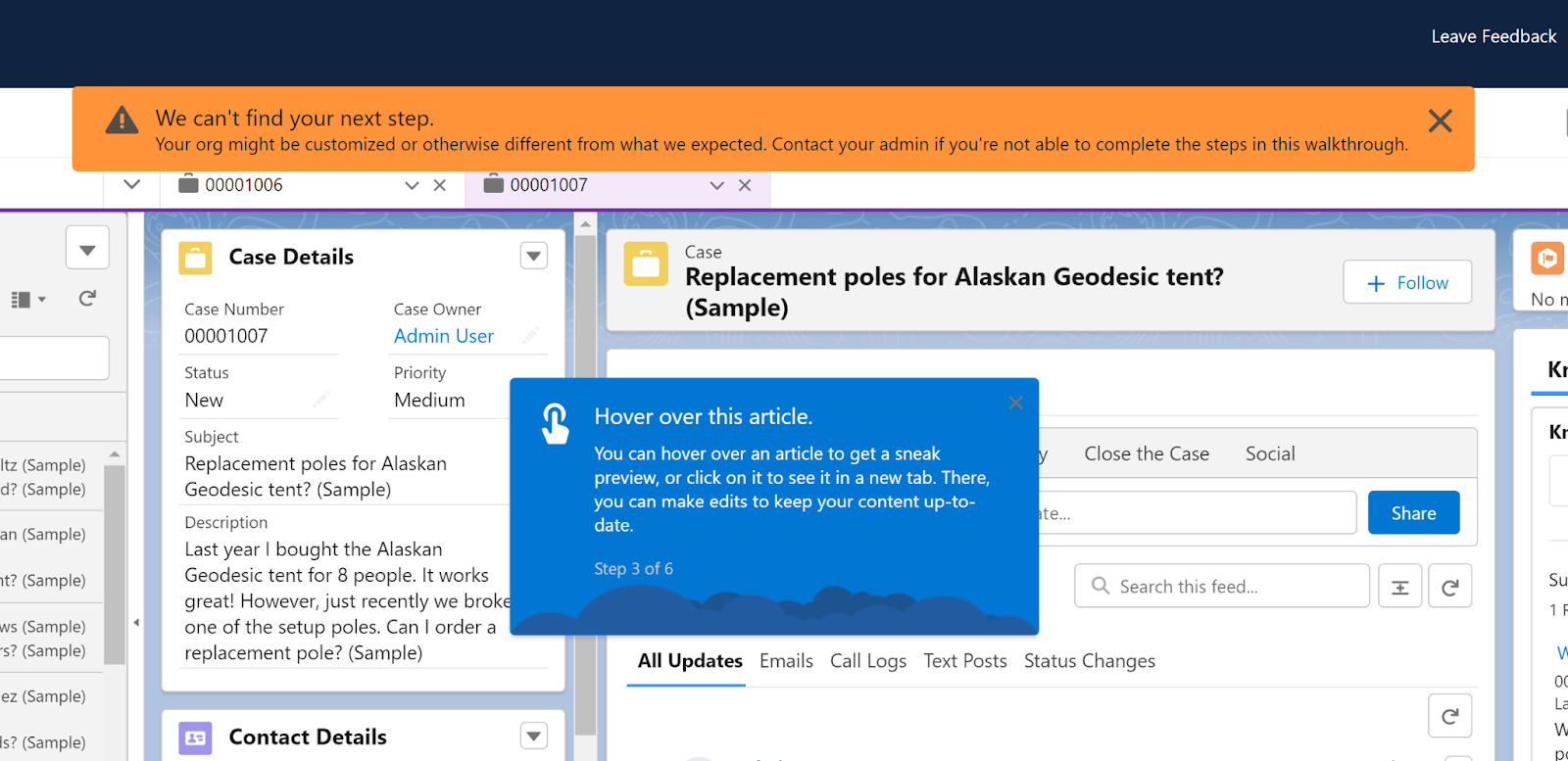
Bazo znanja najdete tako, da v zgornjem levem kotu kliknete ikono zaganjalnika aplikacij in poiščete Znanje. Zdi se enostavno, kajne? No, če ste nov uporabnik, kot sem jaz, boste zmedeni, zakaj ne morete ustvariti novih člankov. Ni bilo ikon in možnosti urejanja. Moral sem poiskati spletni vodnik, da sem ugotovil, da si moram najprej dati dovoljenje za ustvarjanje člankov baze znanja v konfiguraciji. To možnost najdete pod Nastavitev > Nastavitev > Uporabniki. Klikniti morate uporabnika, za katerega želite spremeniti dovoljenja, in potrditi polje zraven »Uporabnik znanja«.
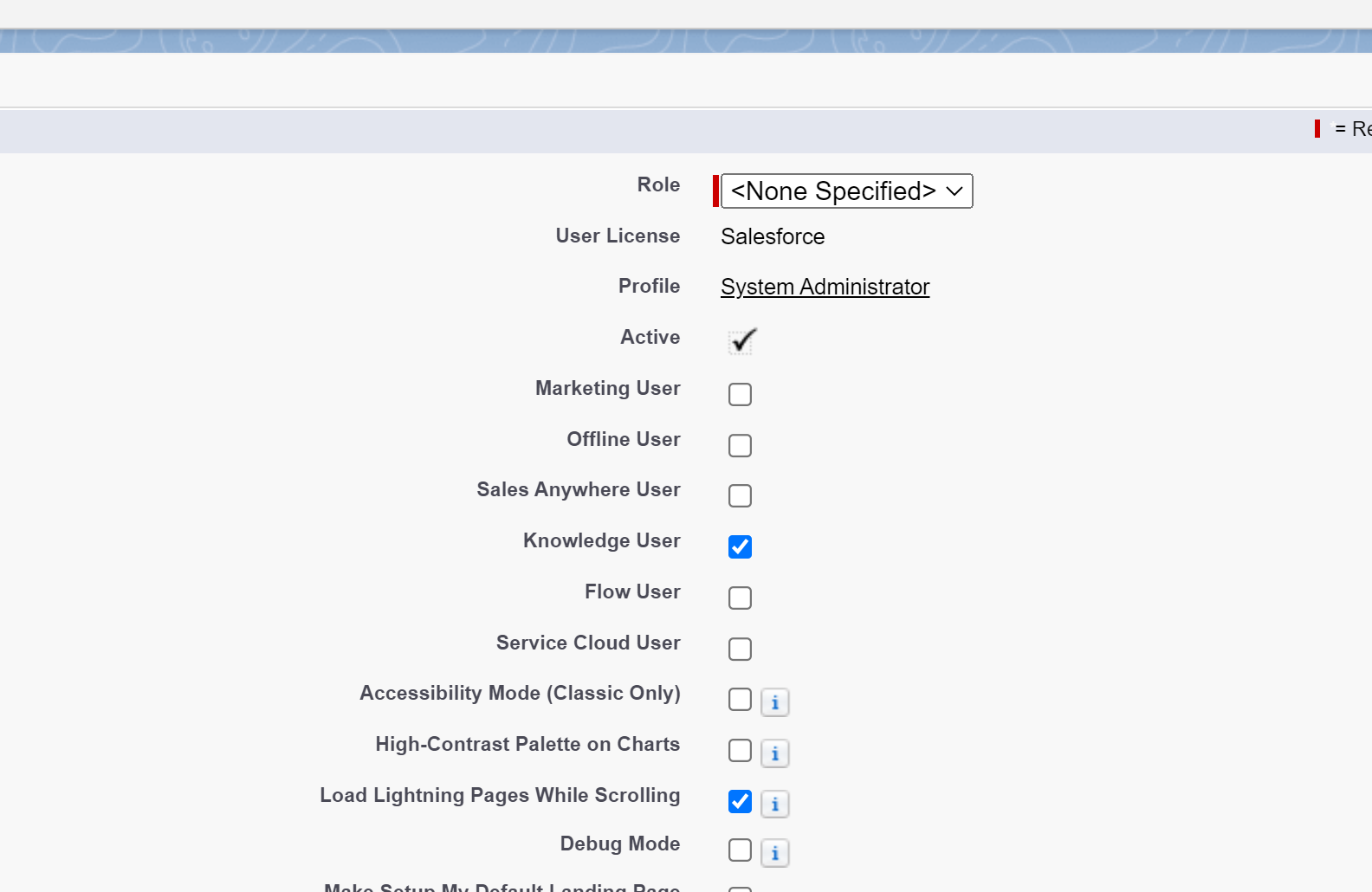
Uporabniška izkušnja in funkcije
Ko sem končno prišel do popolnoma delujoče baze znanja, so se stvari nekoliko poenostavile. Takoj na začetku lahko izbirate med pisanjem pogostih vprašanj ali opisom postopka. Odločil sem se za pisanje opisa in kar me je zelo presenetilo, je izbor polj, ki so na voljo v urejevalniku člankov. Poleg imena artikla, opisa in statusa veljavnosti dobite številna druga polja. To so občinstvo postopka, namen postopka, opozorila postopka in koraki postopka.
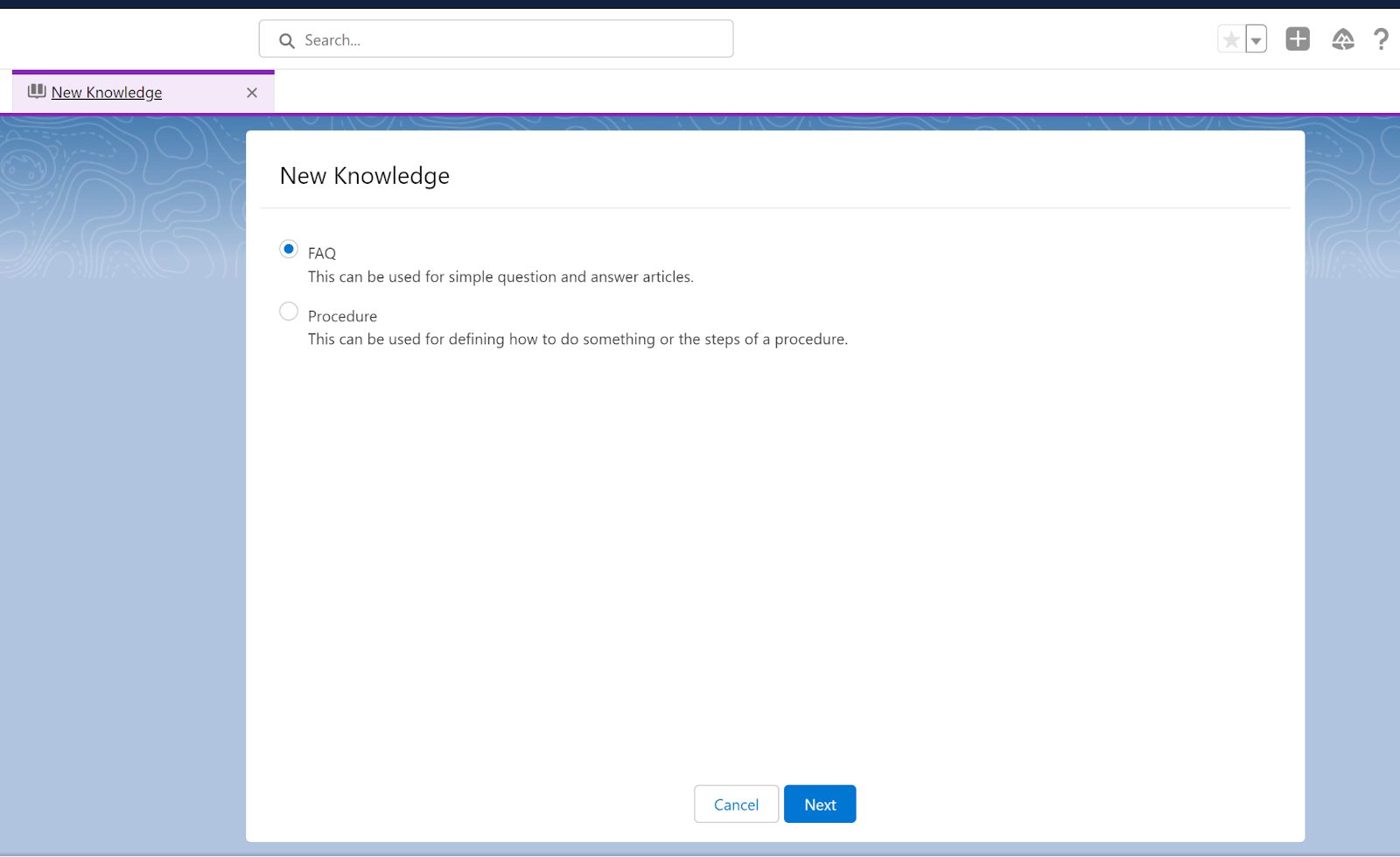
Vsa ta polja so samoumevna, vendar je izbira vključitve le-teh precej nenavadna. To ni nujno dobra ali slaba stvar, odvisno je od vrste člankov, ki jih želite napisati. Če govorim zase, se mi je to zdelo nekoliko okorno in bi raje imel nekaj več na bistveni strani, ne da bi me Salesforce prisilil v vnaprej nastavljeno strukturo pisanja. Lahko se tudi odločite, da te korake popolnoma preskočite in namesto tega napišete, kar želite.
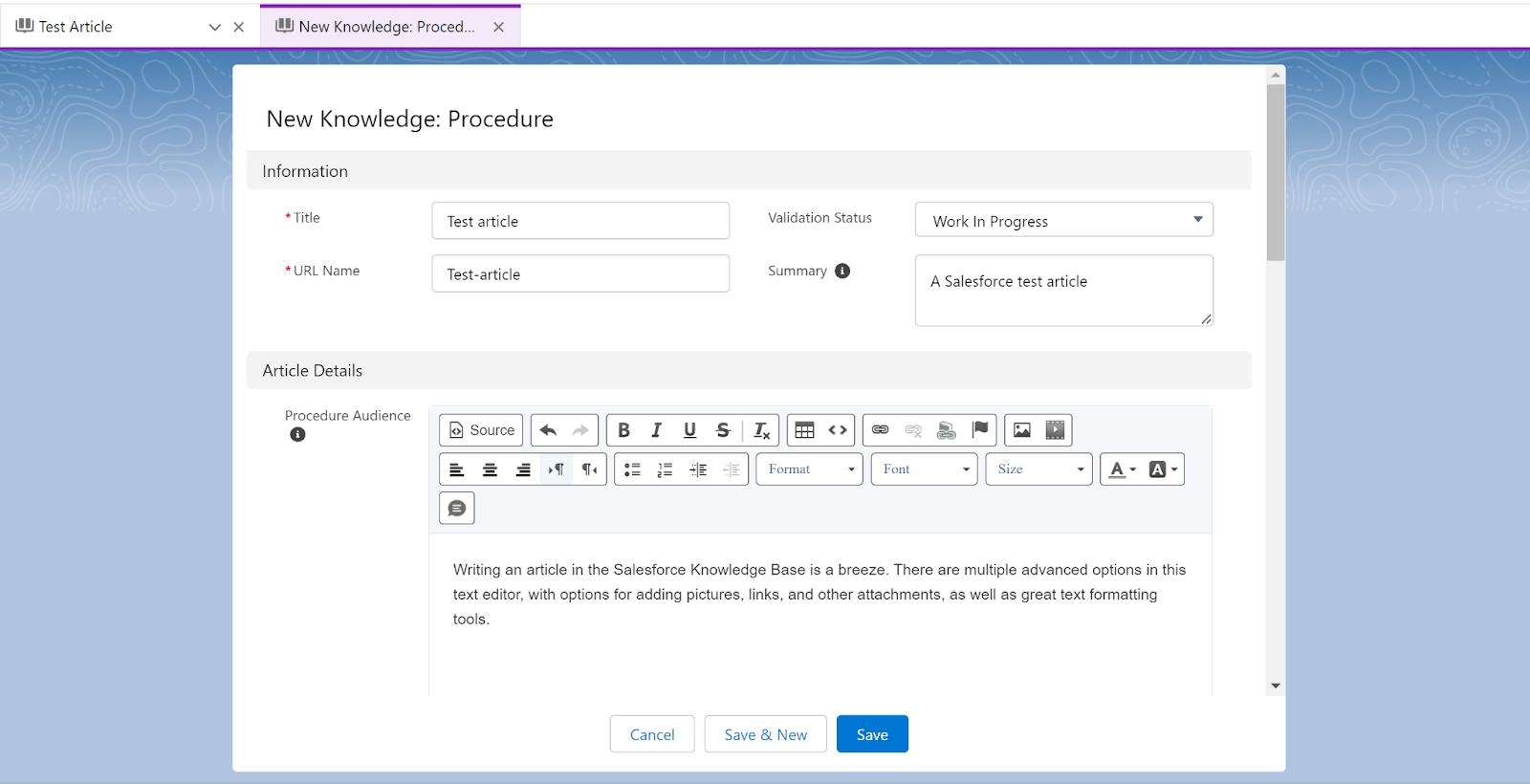
Sam urejevalnik besedil baze znanja je odličen in glede njega nimam večjih pripomb. To ni le bistveno orodje za pisanje, ampak ponuja tudi nekaj naprednih možnosti za oblikovanje besedila, kar uporabnikom daje veliko stopnjo prilagodljivosti. Urejevalnik podpira priloge, kot so slike, videi in povezave. Je standardni urejevalnik, ki je precej preprost za uporabo, ne ponuja neprijetnih presenečenj in deluje, kot je predvideno.
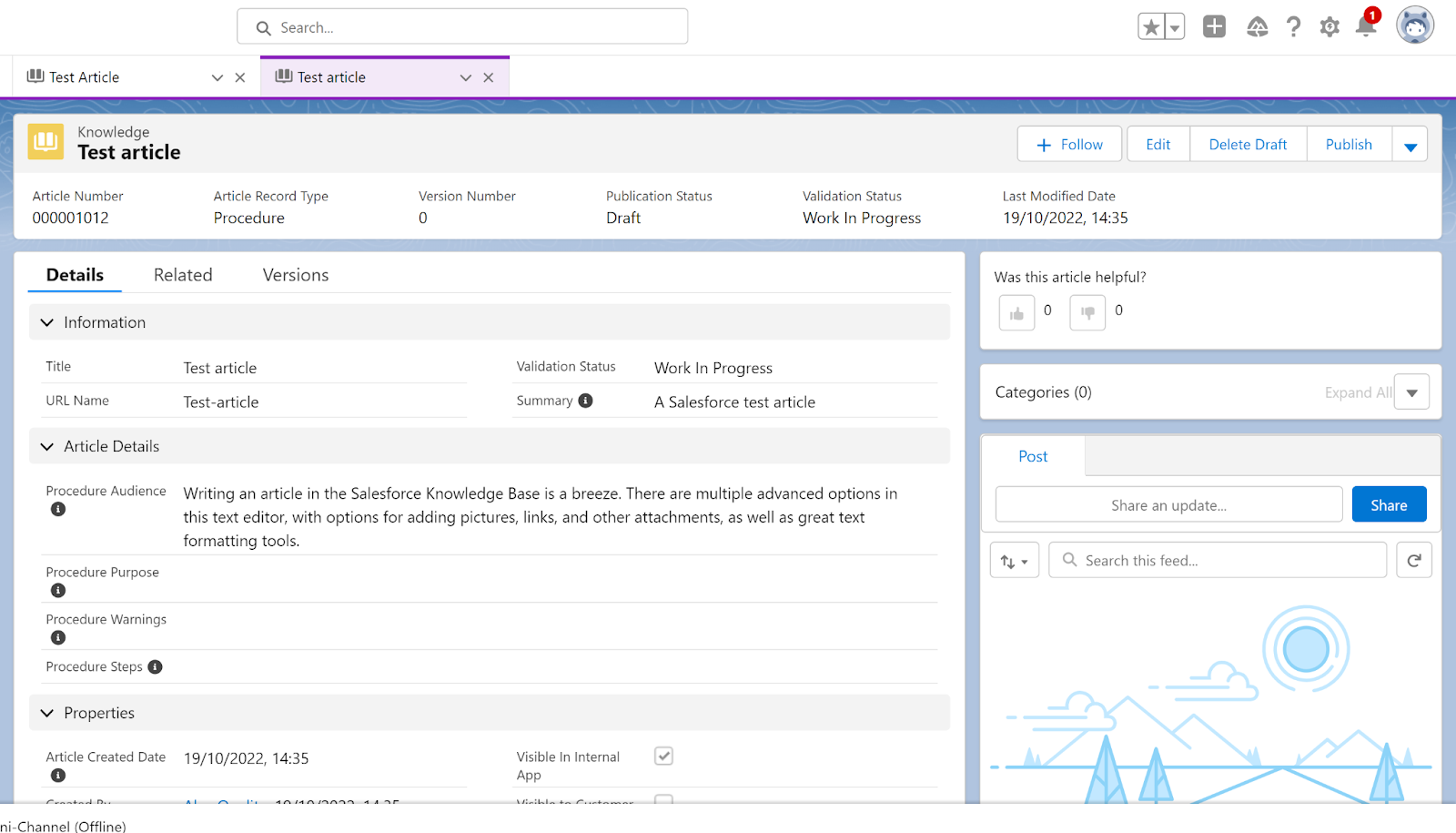
Poleg urejevalnika lahko v predogledu članka najdete nastavitve vidnosti, podatke in informacije ter še marsikaj. Ni težko najti najpomembnejših informacij o članku, vendar je vmesnik videti nekoliko natrpan in poskuša pokazati čim več naenkrat. To je majhna težava v sicer funkcionalni zasnovi. Na splošno baza znanja Salesforce ni najslabša, ni pa tudi najboljša.
Cena
Salesforce ponuja zelo obsežen izbor cenovnih načrtov, ki ustrezajo različnim orodjem, funkcijam in načinom uporabe. Baza znanja je večinoma del nabora orodij Service Cloud Salesforce. Service Cloud ima štiri cenovne načrte, ki se razlikujejo po funkcijah. Oglejmo si jih vse.
Essentials
Načrt Essentials stane 25 USD na mesec na uporabnika. Poleg funkcij baze znanja ponuja orodja za upravljanje primerov, aplikacije storitvene konzole in integracijo telefonije. To je najcenejši cenovni načrt Salesforce.
Professional
Načrt Professional stane 75 USD na mesec na uporabnika in ponuja vse, kar je vključeno v načrt Essentials, ter nove funkcije s pogodbami o storitvah in orodjem za upravičenja.
Korporacija
Načrt Enterprise stane 150 $ na mesec na uporabnika. Vključuje vsa orodja in funkcije iz prejšnjih dveh načrtov ter dodaja orodja API za spletne storitve.
Neomejeno
Načrt Unlimited stane 300 USD na mesec na uporabnika in ponuja vse, kar ponuja Salesforce Service Cloud. Dobite vsa orodja iz prejšnjih treh načrtov in vrhunski načrt za uspeh.
Zaključek
Delo s Salesforce ni najlažja naloga na svetu. Stvari, zaradi katerih je ena najboljših in najbogatejših rešitev za različne primere uporabe, so tudi iste stvari, ki odvzemajo fokus uporabniški izkušnji. Čeprav baza znanja Salesforce deluje, kot bi morala, bi jo bilo mogoče bolje oblikovati. Navigacija v Salesforce ni najlažja, vendar deluje zelo dobro glede na to, da vključuje veliko drugih orodij in funkcij. Ljudje, ki iščejo pravo rešitev vse-v-enem, ne bodo razočarani, medtem ko bodo uporabniki, ki poleg baze znanja potrebujejo manj orodij, verjetno morali poiskati manj obsežno rešitev.
Frequently Asked Questions
Ne morem dodati novih člankov v zbirki znanja, kako naj to storim?
Verjetno nimate dovoljenja za ustvarjanje in urejanje člankov v zbirki znanja. To lahko popravite tako, da odprete Nastavitve > Nastavitve > Uporabniki. Na seznamu kliknite svoje uporabniško ime in poiščite »Uporabnik znanja«. Če potrditveno polje ob tej možnosti ni potrjeno, ne boste mogli delati z bazo znanja. Označite polje, shranite spremembe in od takrat bi morali imeti možnost ustvarjanja in urejanja člankov v bazi znanja.
Kje lahko najdem funkcijo zbirke znanja v Salesforce Service Cloud?
Funkcija baze znanja se v Salesforce imenuje »Znanje«. Najdete ga tako, da kliknete zaganjalnik aplikacij v zgornjem levem kotu in ga tam poiščete. Ko vidite možnost v iskanju, jo preprosto kliknite in spletno mesto vas bo preusmerilo v bazo znanja.

 Български
Български  Čeština
Čeština  Dansk
Dansk  Deutsch
Deutsch  Eesti
Eesti  Español
Español  Français
Français  Ελληνικα
Ελληνικα  Hrvatski
Hrvatski  Italiano
Italiano  Latviešu
Latviešu  Lietuviškai
Lietuviškai  Magyar
Magyar  Nederlands
Nederlands  Norsk bokmål
Norsk bokmål  Polski
Polski  Română
Română  Русский
Русский  Slovenčina
Slovenčina  简体中文
简体中文  Tagalog
Tagalog  Tiếng Việt
Tiếng Việt  العربية
العربية  English
English  Português
Português 
















